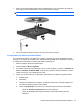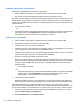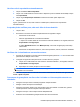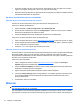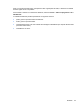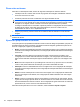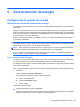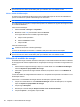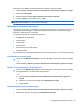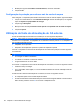Notebook User Guide - Windows XP
Table Of Contents
- Recursos
- Identificação do hardware
- Identificação das etiquetas
- Conexão em rede
- Utilização de dispositivos sem fio (somente em determinados modelos)
- Utilização de uma WLAN
- Utilização de dispositivos sem fio Bluetooth (somente em determinados modelos)
- Solução de problemas com conexão sem fio
- Utilização do modem (somente em determinados modelos)
- Conexão a uma rede local (LAN)
- Dispositivos apontadores e teclado
- Utilização de dispositivos apontadores
- Utilização do teclado
- Utilização de teclas de acesso rápido
- Exibição de informações do sistema
- Abertura da janela Ajuda e suporte
- Redução do brilho da tela
- Aumento do brilho da tela
- Alternância da imagem da tela
- Início do modo de espera (fn+f5)
- Inicialização do QuickLock (fn+f6) (somente em determinados modelos)
- Inicialização do navegador da Web (fn+f7) (somente em determinados modelos)
- Inicialização da impressora (fn+f8) (somente em determinados modelos)
- Silenciamento do som do alto-falante (fn+f7) (somente em determinados modelos)
- Redução do som do alto-falante (fn+f8) (somente em determinados modelos)
- Aumento do som do alto-falante (fn+f9) (somente em determinados modelos)
- Reprodução da trilha ou seção anterior de um CD de áudio ou DVD (fn+f10) (somente em determinados mo ...
- Reprodução, pausa ou retomada de um CD de áudio ou DVD (fn+f11) (somente em determinados modelos)
- Reprodução da próxima trilha ou seção de um CD de áudio ou DVD (fn+f12) (somente em determinados mod ...
- Utilização de teclas de acesso rápido
- Utilização do teclado numérico incorporado
- Utilização de um teclado numérico externo opcional
- Multimídia
- Recursos multimídia
- Software multimídia
- Áudio
- Vídeo
- Unidade óptica (somente em determinados modelos)
- Identificação da unidade óptica instalada
- Utilização de discos ópticos (CDs, DVDs e BDs)
- Seleção do disco correto (CDs, DVDs e BDs)
- Reprodução de um CD, DVD ou BD
- Configuração da Execução Automática
- Alteração das configurações regionais para DVD
- Observação do aviso de copyright
- Cópia de um CD ou DVD
- Criação (gravação) de um CD ou DVD
- Remoção de um disco óptico (CD, DVD ou BD)
- Resolução de problemas
- A bandeja de mídia óptica não se abre para a remoção de um CD, DVD ou DVD
- O computador não detecta a unidade óptica
- Evitando interrupções de reprodução
- O disco não é reproduzido
- Um disco não é reproduzido automaticamente
- A reprodução de um filme para, salta ou é feita de forma aleatória
- Um filme não é visualizado em um monitor externo
- O processo de gravação de um disco não é iniciado ou é interrompido antes de sua conclusão
- Um driver de dispositivo deve ser reinstalado
- Webcam
- Gerenciamento de energia
- Configuração de opções de energia
- Utilização de fonte de alimentação de CA externa
- Utilização de alimentação por bateria
- Exibição da carga restante da bateria
- Inserção ou remoção de uma bateria
- Carregamento de uma bateria
- Maximização do tempo de descarregamento da bateria
- Gerenciamento de bateria fraca
- Identificação de bateria fraca
- Resolução de uma situação de bateria fraca
- Para solucionar uma condição de bateria fraca quando houver fonte externa de alimentação disponível
- Para solucionar uma condição de bateria fraca quando houver uma bateria carregada disponível
- Para solucionar uma condição de bateria fraca quando não houver uma fonte de alimentação disponível
- Para solucionar uma condição de bateria fraca quando o computador não puder sair da hibernação
- Calibração de uma bateria
- Economia de energia da bateria
- Armazenamento da bateria
- Descarte de uma bateria usada
- Colocação da bateria
- Teste de um adaptador de CA
- Desligamento do computador
- Unidades
- Dispositivos externos
- Cartões de mídia externos
- Módulos de memória
- Segurança
- Proteção do computador
- Uso de senhas
- Utilização dos recursos de segurança do utilitário de configuração do computador
- Utilização de software antivírus
- Utilização de software de firewall
- Instalação de atualizações críticas
- Utilização do ProtectTools Security Manager (somente em determinados modelos)
- Instalação de um cabo de segurança
- Atualizações de software
- Backup e recuperação
- Utilitário de configuração do computador
- MultiBoot
- Gerenciamento e impressão
- Diretrizes de limpeza
- Índice
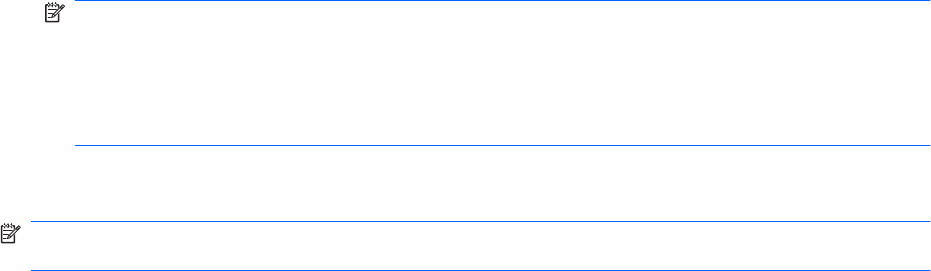
Dicas sobre webcams
Para obter um desempenho ideal, observe as seguintes orientações ao utilizar a webcam:
●
Certifique-se de ter a versão mais recente do programa de mensagens instantâneas antes de
iniciar uma conversa com vídeo.
●
A webcam pode não funcionar corretamente com alguns firewalls de rede.
NOTA: Caso tenha problemas para visualizar ou enviar arquivos multimídia para alguém em
outra LAN ou fora do firewall da sua rede, desative temporariamente o firewall, execute a tarefa
desejada e, em seguida, reative o firewall. Para resolver permanentemente o problema,
reconfigure o firewall como for necessário e ajuste as políticas e configurações de outros sistemas
de detecção de invasão. Para obter informações adicionais, entre em contato com seu
administrador de rede ou com o departamento de TI.
●
Sempre que possível, posicione fontes de luz brilhantes atrás da webcam e fora da área da
imagem.
NOTA: Para obter detalhes sobre como usar a sua webcam, clique no menu Ajuda na Ajuda do
software da câmera.
Ajuste das propriedades da webcam
Você pode ajustar as propriedades da webcam usando a caixa de diálogo Propriedades, que pode ser
acessada através de vários programas que utilizam a webcam integrada, geralmente a partir de um
menu de configuração, opções ou propriedades.
●
Brilho: Controla a quantidade de iluminação incorporada na imagem. Uma configuração de brilho
mais alta cria uma imagem mais brilhante; uma configuração de brilho mais baixa cria uma imagem
mais escura.
●
Contraste: Controla a diferença entre áreas mais claras e mais escuras na imagem. Uma
configuração de contraste mais alta intensifica a imagem; uma configuração de contraste mais
baixa mantém mais das informações originais da faixa dinâmica, porém cria uma imagem mais
lisa.
●
Matiz: Controla o aspecto da cor que a distingue de uma outra cor (o que torna uma cor vermelha,
verde ou azul). Matiz é diferente de saturação, que mede a intensidade do matiz.
●
Saturação: Controla a intensidade das cores na imagem final. Uma configuração de saturação
mais alta cria uma imagem mais forte; uma configuração de saturação mais baixa cria uma imagem
mais delicada.
●
Nitidez: Controla a definição dos contornos de uma imagem. Uma configuração de nitidez mais
alta cria uma imagem mais definida; uma configuração de nitidez mais baixa cria uma imagem
mais suave.
●
Gama: Controla o contraste que afeta os cinzas médios ou meios-tons de uma imagem. Ajustar
a gama de uma imagem permite alterar os valores de brilho do nível médio de tons de cinza sem
alterar dramaticamente sombras e realces. Uma configuração de gama mais baixa cria cinzas de
aparência escura, e torna cores escuras ainda mais escuras.
Para obter informações sobre como usar a webcam, selecione Iniciar > Ajuda e suporte.
54 Capítulo 4 Multimídia